MIUI که در گوشی های میان رده شیائومی استفاده می شود در حال تبدیل شدن به یکی از محبوب ترین پوسته های اندروید است. این رابط کاربری به ندرت پیچیدگی دارد اما هنوز هم ممکن است سوالاتی در ذهن شما وجود داشته باشد.
بیایید نگاهی به نحوه اسکرین شات گرفتن در گوشی ها و تبلت های اندرویدی بیندازیم. در واقع روش های مختلفی برای انجام این کار وجود دارد.
برای گرفتن اسکرین شات در گوشی های هوآوی و آنر در این لینک همراه ما باشید.
فهرست موضوعات مقاله
راه حل قدیمی و وفادار
اگر در گذشته از اندروید استفاده کرده اید به احتمال زیاد با این روش اسکرین شات آشنا هستید.
تمام کاری که باید برای اسکرین شات گرفتن در شیائومی انجام دهید این است که به طور همزمان دکمه پاور و کم کردن صدا را فشار دهید. در این هنگام نمایشگر با نمایش یک انیمیشن کوتاه برای شما فلاش می زند و تایید می کند که اسکرین شات تهیه شده است. اگر می خواهید بلافاصله به آن دسترسی داشته باشید، می توانید روی آیکون اسکرین شات که تا چند ثانیه پس از انجام فرایند در بالای صفحه قرار دارد ضربه بزنید (مطابق تصویر بالا).
استفاده از نوار اعلانات شیائومی
یکی دیگر از روش های معروف اسکرین شات استفاده از نوار اعلانات (از بالاترین قسمت گوشی به پایین بکشید) است؛ شما در اینجا باید در بخش تنظیمات سریع دنبال گزینه Screenshot بگردید (باید مستقیما در بین گزینه های نوار اعلانات باشد).
روی آن ضربه بزنید در این صورت فلاش انیمیشن اسکرین شات را مشاهده خواهید کرد و به دنبال آن اسکرین شات شما برای چند ثانیه در گوشه بالا سمت راست نمایشگر قابل مشاهده است.
اگر می خواهید اسکرین شات خود را در میانه داستان یک بازی بگیرید این روش برای شما مناسب نیست زیرا باید ابتدا باید نوار اعلانات را به پایین بکشید و سپس گزینه اسکرین شات را انتخاب کنید که این روند کمی زمان نیاز دارد و ممکن است لحظه موردنظر شما از دست برود. البته اینکه بدانید چنین گزینه ای وجود دارد برای شما مفید خواهد بود.
کشیدن سه انگشت (و بیشتر)
گوشی های شیائومی یک روش مفید دیگر برای تهخیه اسکرین شات دارند که مطمئنا از روش کف دست سامسونگ قابل درک تر است. حتی از نظر من این روش از روش هوآوی نیز قابل اعتمادتر است.
در هر صفحه ای که باشید فرق نمی کند، می توانید به راحتی با کشیدن سه انگشت خود به سمت پایین اسکرین شات بگیرید. برای اینکه مطمئن شوید روند به درستی پیش رفته، پس از انجام فرایند نمایشگر باید فلاش بزند. همانند روش های گذشته برای دسترسی سریع اسکرین شات تا چند ثانیه در گوشه بالای سمت راست نمایشگر باقی خواهد ماند.
آیا از کشیدن سه انگشت خوشتان نمی آید؟ می توانید عملکرد اسکرین شات را به چند کلید میانبر دیگر اختصاص دهید؛ مانند فشار طولانی دکمه هوم یا فشار همزمان دکمه هوم و پاور. به خاطر داشته باشید اگر عملکرد جدیدی را به یک میانبر اختصاص دهید، فرایندهای قبلی آن لغو خواهند شد (مثلا اگر فشار طولانی دکمه هوم را انتخاب کرده اید دیگر نمی توانید از دکمه هوم برای دستیار استفاده کنید).
روش کوئیک بال شیائومی
شیائومی یکی از اولین برندهایی بود که گزینه توپ ناوبری شناور را ارائه کرد؛ این توپ به عنوان یک جایگزین برای دکمه های خازنی موجود در پایین صفحه وارد دنیای تکنولوژی شد. کوئیک بال یا همان دکمه شناور یک داک شناور است که برخی از رایج ترین دستورات را در خود جای داده است (هوم، برنامه های اخیر و …) و البته خوشبختانه یک دکمه اسکرین شات نیز در این منو وجود دارد.
برای فعال کردن این داک شناور پس از ورود به تنظیمات وارد بخش Additional Settings شوید و گزینه Quick Ball را فعال کنید. در این بخش روی گزینه Turn on Quick ball ضربه بزنید تا منو روشن شود. اکنون باید یک خط خمیده در لبه سمت راستس گوشی خود مشاهده کنید. روی آن ضربه بزنید تا به منو کوئیک بال دسترسی پیدا کنید. اکنون روی نماد قیچی ضربه بزنید تا اسکرین شات گرفته شود.
چگونه اسکرین شات متوالی بگیریم؟
حالا که چند روش مختلف برای اسکرین شات گرفتن در گوشی شیائومی را می دانید، جالب است بدانید یکی دیگر از ویژگی ها اسکرین شات های اسکرولی یا متوالی هستند. این ویژگی در برخی شرایط خاص مانند اسکرین شات از یک جریان پیام به کمک شما خواهد آمد.
به صفحه مورد نظر خود بروید و یکی از چهار روش بالا را استفاده کنید. از اینجا روی اسکرین شات که در گوشه سمت راست بالای نمایشگر وجود دارد ضربه بزنید، سپس گزینه پیمایش را انتخاب کنید (اولین گزینه در پایین). در این حالت گوشی شروع به حرکت و تهیه اسکرین شات می کند، این روند تا زمانی که صفحه یا منو تمام شود یا شما آن را متوقف کنید ادامه خواهد یافت.
هدف این است که کمی بیشتر از آنچه نیاز دارید اسکرین شات بگیرید. سرعت پیمایش، روند پایان دادن به روند در محل موردنظر را سخت می کند و معمولا بهتر است پس از پایان کار تصاویر ناخواسته را حذف کنید.
محل ذخیره شدن اسکرین شات
وقتی اسکرین شات را می گیرید ممکن است تعجب کنید که آنها در کجا ذخیره شده اند. تنها لازم است برنامه گالری را مشاهده کنید. روی گزینه آلبوم در بالا ضربه بزنید، در این حالت پوشه اسکرین شات های خود را خواهید دید.


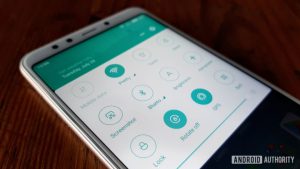

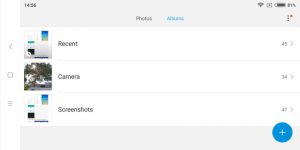

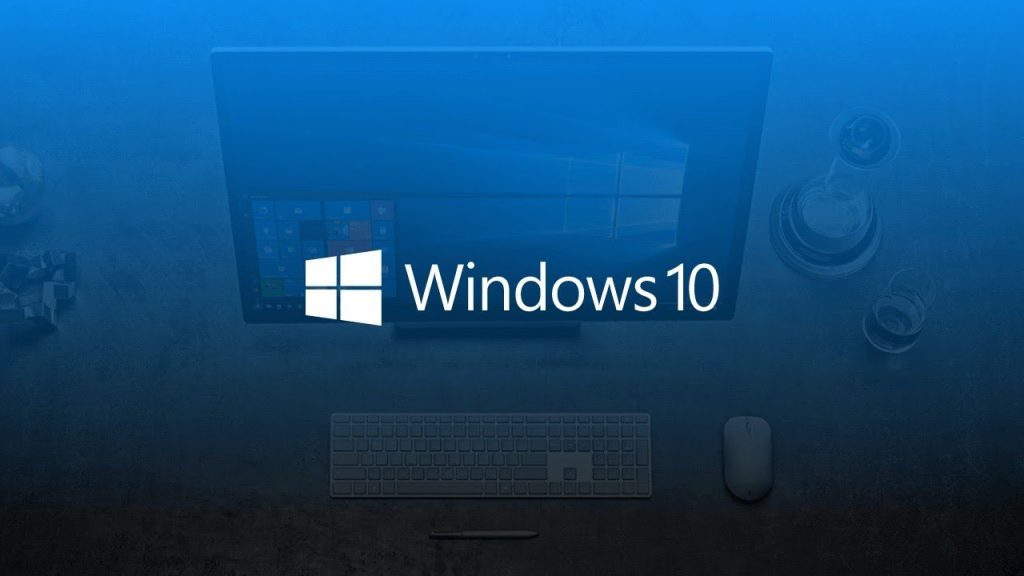
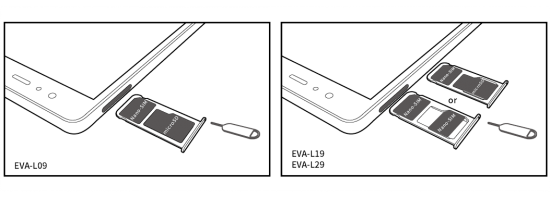
انگاری فقط برای زبان انگلیسی میشه اسکرین شات های بلندگرفت آخه تو زبان فارسی نمیشه اگه میشه توضیح بدید چطوری میشه اسکرین شات های بلند گرفت با زبان فارسی
سلام گوشی من ردمی نوت8 هست.قبلا میتونستم اسکیرین شات متوالی بگیرم اما دیگه گزینه طومار برام نمیاد که بتونم اسکیرین شات طولانی بگیرم میشه راهنمایی کنید
سلام،آموزش جدید در حال نگارش هست
گوشی من note9s هست اسکرین شات توماری تو وب کار نمیکنه !!!
سلام من poco x3 pro دارم و نمیتونم از روش کشیدن سه انگشت روی صفحه برای گرفتن اسکرین شات استفاده کنم
وقتی گوشی رو خریدم این اپشن رو فعال کردم و کار میکرد اما بعد از اینکه برای اولین بار اپدیتش کردم با اینکه این گزینه روشنه اما دیگه نمیتونم اینجوری اسکرین بگیرم
لطفا راهنمایی کنید
سلام
این موارد پیش میاد
کش گوشی رو پاک کنید یا ریست فکتوری کنید
سلام
چرا اسکرین شات هاای که میگرم نورشون خیلی کمه و یجوریایی تاریکه؟
مدل گوشیم شیائومی نوت 9
سلام در گوشی های شیائومی باید نور صفحه رو هم زیاد کنید